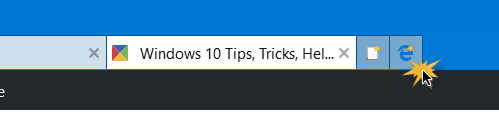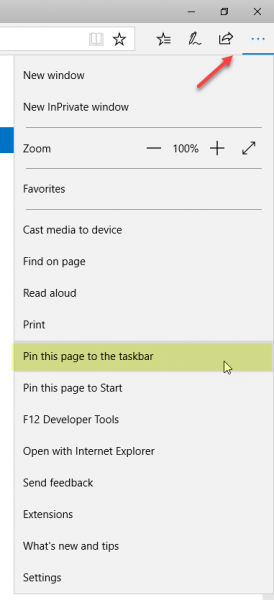Wir haben gesehen, wie man Favoriten und Lesezeichen aus anderen Browsern in Edge importiert. In diesem Beitrag sehen wir den Speicherort des Ordners Favoriten oder Lesezeichen in Microsoft Edge, was uns wiederum hilft, die Favoriten einfach zu verwalten
.
Im Edge und Internet Explorer werden gespeicherte Weblinks als Favoriten bezeichnet. In Firefox oder Chrome werden sie als Lesezeichen bezeichnet – aber im Grunde genommen bedeuten sie dasselbe